Situatie
În bara de adrese Chrome, tastați „chrome://flags” și apăsați Enter. Căutați „Reader Mode” pe pagina Experimente, setați „Enable Reader Mode” la „Enabled” și faceți click pe „Relansați” pentru a-l activa. Deschideți o pagină web pe care doriți să o vizualizați în modul cititor și faceți click pe pictograma Modul cititor din partea dreaptă a barei de adrese pentru a o activa.
Majoritatea browserelor web au un „Mod Cititor” încorporat care convertește paginile web într-o vizualizare mai ușor de citit. În mod ciudat, Google Chrome nu are această funcție, cu excepția cazului în care știi cum să o găsești.
Google Chrome a inclus un mod de citire ascuns încă de la versiunea 75. Cu toate acestea, nu a fost niciodată actualizat la o funcție standard stabilă. Chiar și Microsoft Edge, care se bazează și pe Chromium, are un mod de citire. Deci, să-l activăm în Chrome.
Actualizare, 28.03.23: Google a anunțat un nou tip de „Reader Mode” care funcționează într-o bară laterală pentru Chrome 114. Această nouă caracteristică este separată de modul ascuns Reader al Chrome, care este încă disponibil ca un steag ascuns și transformă un întreaga pagină web într-o vizualizare de citire.
Solutie
Pasi de urmat
Cum să activați modul de citire Chrome
Mai întâi, va trebui să activăm un semnalizator pentru funcția Chrome. Deschideți browserul Chrome pe computer, tastați chrome://flags în bara de adrese și apăsați Enter.
Căutați „Reader Mode” în caseta de text din partea de sus și activați marcajul intitulat „Enable Reader Mode”.
După activarea steagului, faceți click pe butonul „Relansare” din partea de jos a ecranului pentru a aplica modificările.
Acum, când vizitați o pagină web care conține mult text, veți vedea o pictogramă de carte în partea dreaptă a barei de adrese. Faceți click pe acesta pentru a comuta la Modul Cititor.
Acum vă uitați la o vizualizare mult mai simplă, mai puțin aglomerată a paginii web. Imaginile apar în continuare, dar reclamele și alte elemente sunt eliminate. Pentru a ajusta vizualizarea, faceți click pe pictograma „A” din dreapta sus.
De aici puteți schimba fontul, dimensiunea textului și culoarea de fundal.
Acum puteți minimiza distracția în timp ce citiți articole lungi în Chrome. Este ciudat că Google a păstrat această caracteristică ascunsă de ani de zile, dar cel puțin știți cum să o activați singur.

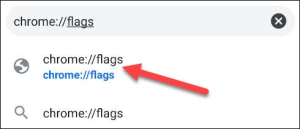



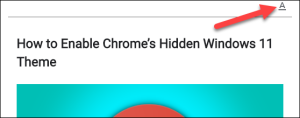
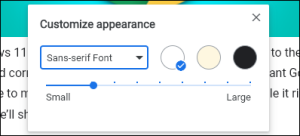
Leave A Comment?